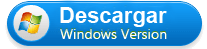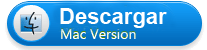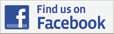Cómo Transferir Aplicaciones de iPhone a iTunes/PC
Por: Johanna Parker
Categoría: Consejos iPhone y tutoriales
Entonces, tienes un nuevo PC y te estás preguntando cómo transferir viejas aplicaciones del iPhone al nuevo equipo o iTunes? ¿Justo acabas de formatear el ordenador y buscas ahora una solución fácil para transferir aplicaciones del iPhone a tu nuevo PC, o simplemente deseas sincronizar aplicaciones para el iPhone con recientes instalaciones de iTunes? Si es así, entonces estás en el lugar correcto. En este tutorial, vamos a mostrar cómo transferir tus aplicaciones del iPhone al ordenador o a iTunes.
Lo creas o no, Apple ha hecho que sea extremadamente fácil transferir/sincronizar aplicaciones del iPhone a iTunes. ¡Sin programa de terceros! Consulta los siguientes métodos:
Método 1 (a): Transferencia de aplicaciones de iPhone a iTunes con la opción "Transferir Compras"
Paso 1:
En primer lugar, es necesario "Acceder" con el ID de Apple que has utilizado al descargar las aplicaciones de tu iPhone. Para ello, ve al menú de entrada "Almacenar" en iTunes, y seleccionala opción "Acceder".
Paso 2:
Ahora, tendrás que autorizar a tu ordenador, si no, iTunes no te permitirá transferir tus aplicaciones del iPhone.
Paso 3:
Haz clic derecho sobre el nombre de tu iPhone en la barra de exploración izquierda de iTunes y selecciona la opción "Transferir Compras". Si utilizas varias cuentas para comprar aplicaciones en tu iPhone, entonces tendrás que repetir estos dos primeros pasos con cada cuenta de iTunes.
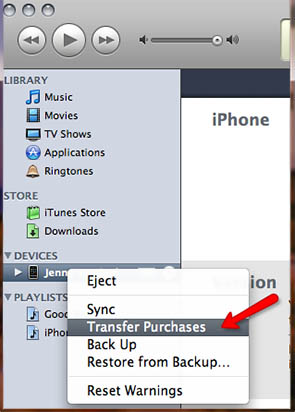
Si se hace correctamente, verás una barra de progreso que muestra "Sincronización en Curso" y en un par de minutos tus aplicaciones del iPhone aparecerán en iTunes.
Método 1 (b): Mueve Aplicaciones del iPhone directamente al nuevo PC/Mac
También puedes copiar tus aplicaciones del iPhone desde el viejo ordenador y transferirlos al ordenador nuevo. La ubicación predeterminada de tus aplicaciones (en un Mac) debe ser:
Users\[Username]\Music\iTunes\Mobile Applications
En un PC con Windows, estas se encuentran en:
Documents and Settings\[Username]\My Music\iTunes\Mobile Applications
Después de copiar, simplemente pega la carpeta de Aplicaciones Móviles en iTunes ¡y ya está!
Método 2: Administrar Aplicaciones de iPhone con iPhone Apps Transfer Tool
¿Tienes alguna dificultad en seguir los métodos descritos arriba? ¿Buscas una manera más inteligente y fácil de administrar tus aplicaciones para el iPhone y los archivos de las aplicaciones? Ofrece una oportunidad iPhone Apps Transfer Tool (iTransfer). Con este programa, puedes copiar o hacer copias de seguridad de aplicaciones para el iPhone en el ordenador/ iTunes, mover las aplicaciones de nuevo al iPhone, y guardar/borrar/añadir archivos de aplicaciones directamente en tu teléfono.
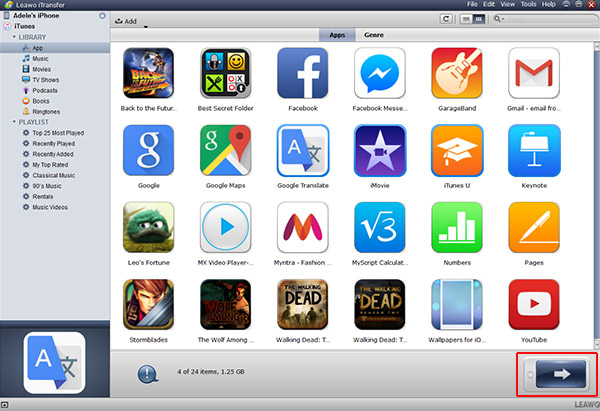
iPhone Apps Transfer Tool (iTransfer) es totalmente compatible con los últimos iOS 9 y iTunes 12. ¡Puedes descargar la versión de prueba totalmente gratis!